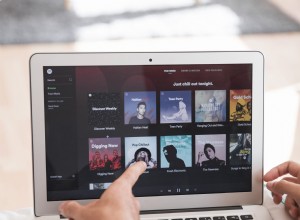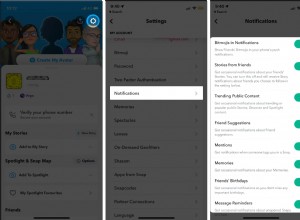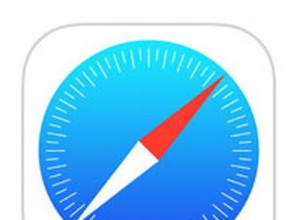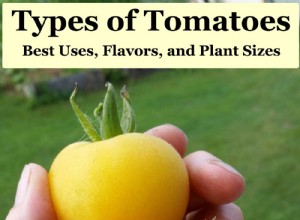على الرغم من عدم وجود رسوم أو زيادات في معدلات الفائدة على السداد المتأخر لبطاقة Apple الخاصة بك ، فلا يزال يتعين عليك دفع فائدة على أي رصيد مستحق ، وسيؤثر السداد المتأخر على درجة الائتمان الخاصة بك.
لهذه الأسباب ، يجدر التأكد من قيامك بسداد دفعات منتظمة - وأفضل طريقة للقيام بذلك هي إعداد مدفوعات مجدولة متكررة.
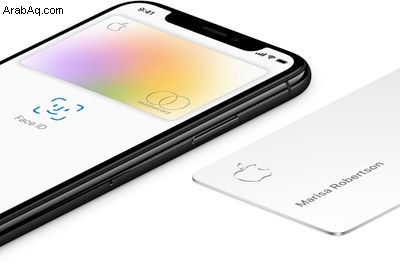
من السهل ترتيب مدفوعات Apple Card المجدولة التي ، بمجرد إعدادها ، تعتني بنفسها. يتم إجراء هذه المدفوعات تلقائيًا في التاريخ الذي تختاره ، ويتم أخذها من الحساب المصرفي الذي قمت بربطه ببطاقة Apple الخاصة بك.
لاحظ أنه لا يوجد خيار لإجراء مدفوعات Apple Card عبر الويب - يتم إعداد كل شيء على iPhone عبر تطبيق Wallet ، مما يجعل إدارة Apple Card أسرع وأسهل من معظم بطاقات الائتمان الأخرى المتاحة. لإعداد مدفوعات مجدولة ، ما عليك سوى اتباع الخطوات أدناه.
- شغّل Wallet التطبيق على iPhone.
- انقر على "بطاقة Apple Card".
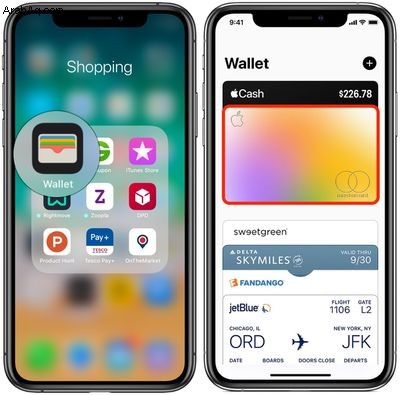
- انقر على علامة الحذف السوداء زر (النقاط الثلاث المحاطة بدائرة) في الزاوية العلوية اليمنى من الشاشة.
- انقر على الدفعات المجدولة .
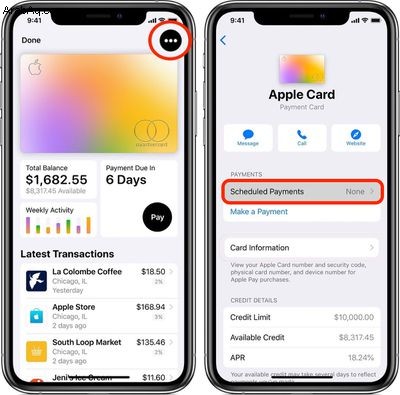
- انقر على متابعة .
- انقر على دفع فاتورتي لدفع رصيدك الشهري السابق ، أو انقر على دفع مبلغ مختلف لاختيار المبلغ ، ثم انقر على التالي .
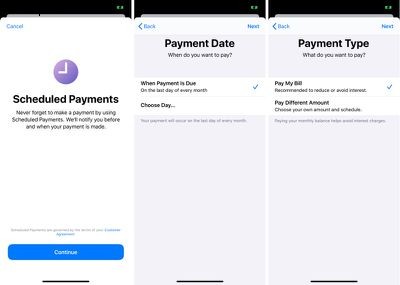
- إذا حددت دفع فاتورتي ، اختر الوقت الذي تريد أن يتم فيه الدفع. إذا حددت دفع مبلغ مختلف ، اختر مبلغ الدفع ، والوقت الذي تريده لتكرار الدفعة ، ومتى تريد سداد الدفعة الأولى.
- انقر على التالي .
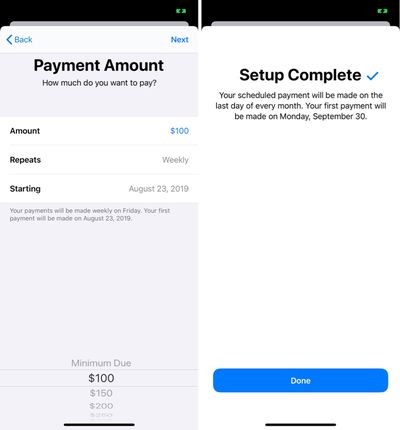
- المصادقة باستخدام Face ID أو على الأجهزة الأقدم عبر Touch ID أو رمز المرور.
- انقر على تم .
لتغيير الدفعة المجدولة ، يجب عليك إلغاء الدفعة المجدولة الحالية. يمكنك القيام بذلك في نفس شاشة "الدفعات المجدولة" - ما عليك سوى تحديد إلغاء المدفوعات واضغط على الخيار مرة أخرى للتأكيد.